电脑外接扬声器无声音?这些方法你绝不能错过!
电脑连接扬声器是我们日常生活中很常见的事情。无论是娱乐或工作,好的音响效果都可以让我们的体验更加完美。但是,当我们连接扬声器时,有时会发现扬声器无声音。这时,我们应该怎么办呢?在这篇文章中,我将向你介绍一些解决电脑外接扬声器无声音问题的方法。
方法一:检查硬件连接
当你连接扬声器后,如果没有声音,第一件事就是检查硬件连接是否正常。首先,确认扬声器和电脑的连接线是否插入正确的插孔。如果连接错误可能会导致扬声器无**常工作。
其次,检查扬声器电源是否打开,线路是否正常连接到电源插座。
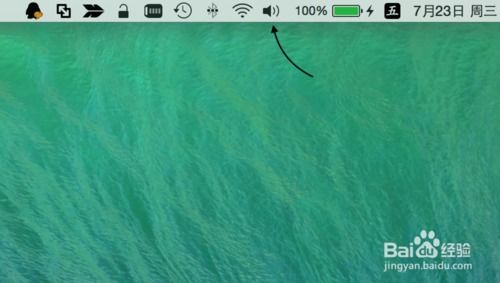
最后,检查电脑的音量设置,确保音量开启以及音量大小适中。
方法二:检查设备驱动程序
如果硬件连接没有问题,你可以考虑检查设备驱动程序是否正确。设备驱动程序是操作系统与硬件之间的接口,如果驱动程序有问题,就可能导致声音无法输出。方法是:
1. 在 Windows 操作系统中,打开“控制面板”,选择“设备管理器”。
2. 在设备管理器中,查找您所连接的扬声器设备。如果设备上有黄色感叹号,表明该设备存在问题,你可以尝试更新驱动程序解决此问题。
3. 如果设备管理器中没有扬声器,可能是设备没有正确安装。尝试重新启动计算机并重新插拔设备,看看是否能解决问题。
方法三:检查音频设置
如果设备驱动程序没有问题,你可以检查计算机的音频设置是否正确。有时候,你对一些音频设置做出了更改,而这些更改可能会导致声音无法输出。可以按照以下步骤进行检查:
1. 打开“控制面板”,选择“声音”。
2. 在“播放”选项卡下,选择你所连接的扬声器设备。如果它已设置为默认设备,请检查它的音量是否已经调整到最大。
3. 检查“通信”选项卡,确保“没有采取任何操作”选项被选中。
方法四:使用 Windows 音频故障排除工具
如果以上方法无法解决问题,你可以尝试使用 Windows 自带的音频故障排除工具。使用此工具能够帮助你自动诊断和修复一些常见的音频问题。具体步骤是:
1. 在 Windows 操作系统中,打开“控制面板”,选择“查找并解决音频问题”。
2. 在“音频解决方案”向导中,按照提示进行操作即可。
通过使用这个工具,你很有可能找到导致扬声器无声音的问题,并解决它。
结论
以上是解决电脑外接扬声器无声音问题的几种方法。如果你发现你的扬声器无声,可以按照我介绍的方法逐步排除问题。请注意,以上方法可能不能完全解决所有音频问题,但对于常见的声音问题,这些方法应该足以解决。
硬件连接,设备驱动程序,音频设置,以及 Windows 音频故障排除工具都是解决扬声器无声音的有效方法。希望以上这些方法对你有效,并且你能够顺利解决扬声器无声音的问题。




评论前必须登录!
注册